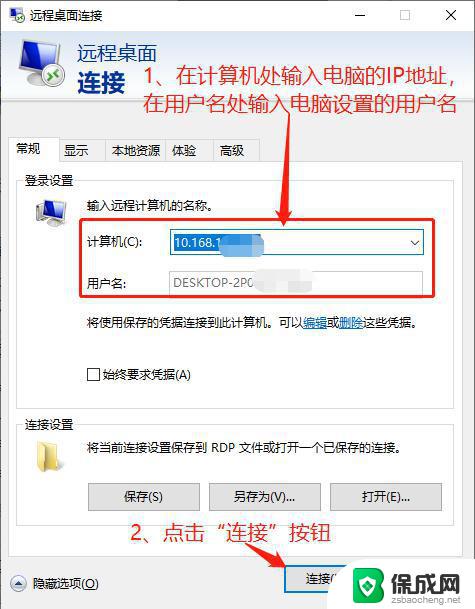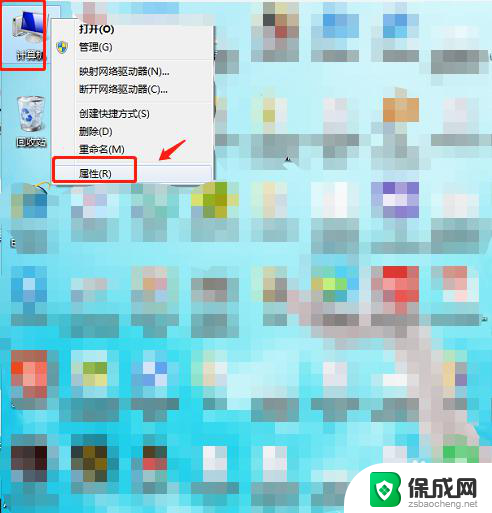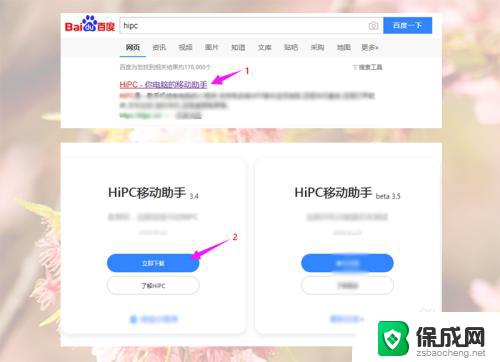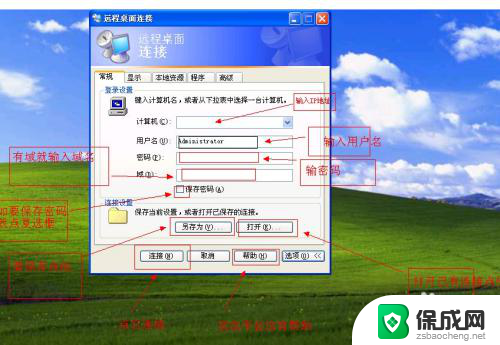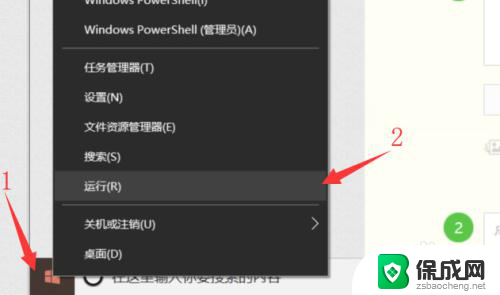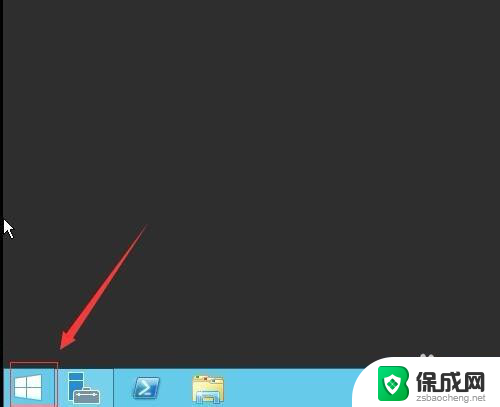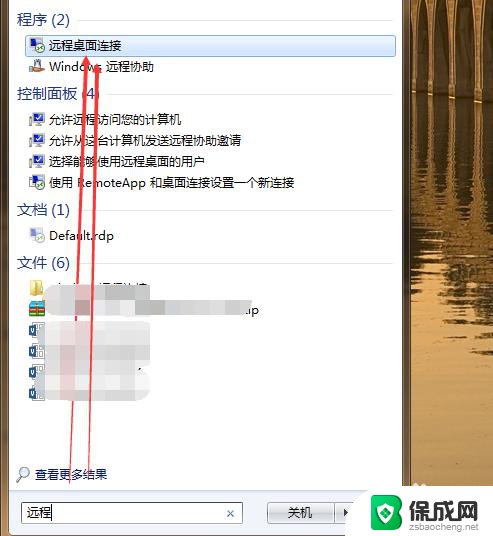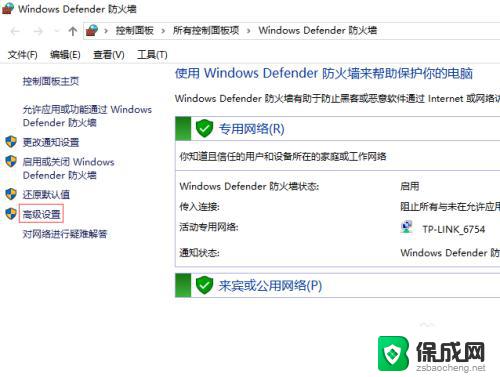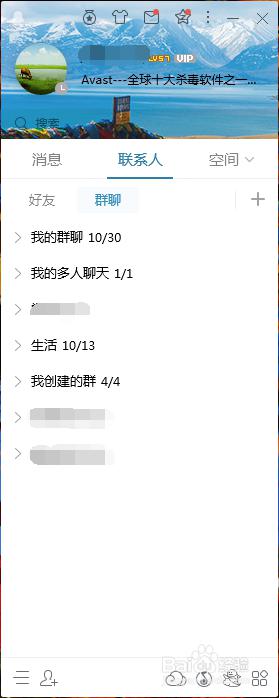windows xp远程控制 XP远程桌面连接设置教程
Windows XP远程控制是一种方便的功能,它允许用户远程访问和控制其他计算机,远程桌面连接是使用Windows XP系统进行远程控制的一种方法。通过远程桌面连接,用户可以轻松地在自己的计算机上远程访问和操作远程计算机。本文将介绍如何设置远程桌面连接,使用户能够享受到便捷的远程控制体验。无论是在家办公、远程协作还是解决亲友电脑问题,Windows XP远程控制都是一个强大且实用的工具。
具体方法:
1.若要远程桌面连接XP电脑,XP电脑作为被远程控制的一方,需要设置开启相应的远程桌面服务。右键点击“我的电脑”-“属性”,打开系统属性对话框。

2.在系统属性对话框中,选择远程选项卡。在远程桌面选项框中勾选“允许用户远程连接到此计算机”,点击确定即可。
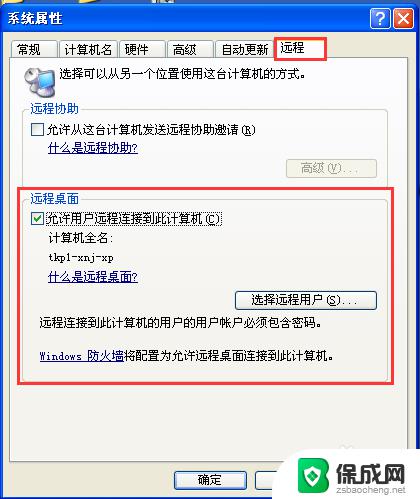
3.确定是否开启远程桌面服务,在桌面点击开始—运行,输入services.msc,找到XP电脑的远程桌面服务Terminal Services,右键—属性查看启动类型是否为手动或自动。服务状态是否为已启动,若是没有,则手动修改为以上状态。
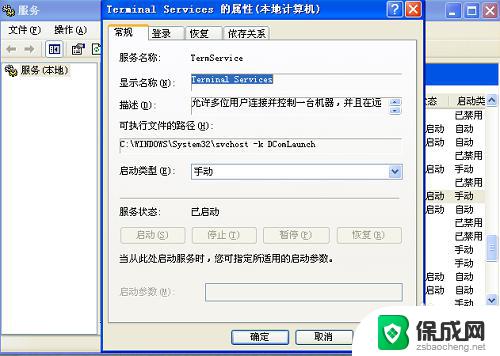
4.接下来设置用户账户密码,为了保证安全,多数版本的远程桌面是不允许空密码存在的。在开始—控制面板—用户账户中,点击Administrator账户,创建一个密码。
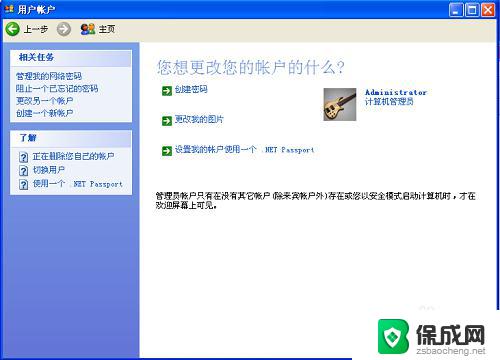
5.到此,对XP电脑远程桌面连接设置就基本完成了。若是在同一个局域网内,其他电脑就可以直接通过XP电脑的内网IP。用户帐户密码,远程桌面连接到XP电脑。在同一局域网内其他电脑开始输入mstsc,然后输入XP电脑的内网IP:192.168.1.109,点击确定
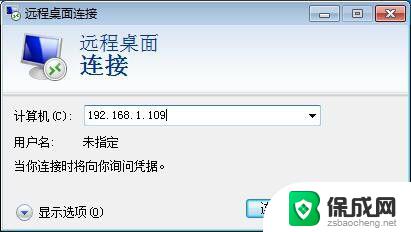
6.远程桌面连接到XP电脑,输入XP电脑的用户账户和密码,点击确定
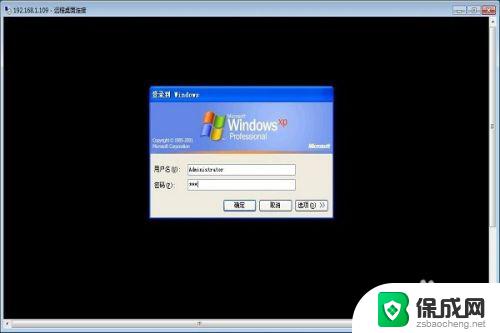
7.XP电脑桌面就可以传过来了。
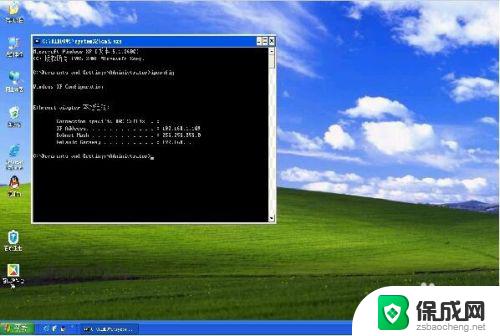
以上就是 Windows XP 远程控制的全部内容,如果您遇到此问题,可以按照本文介绍的方法解决,我们希望这些方法能够帮助到您。